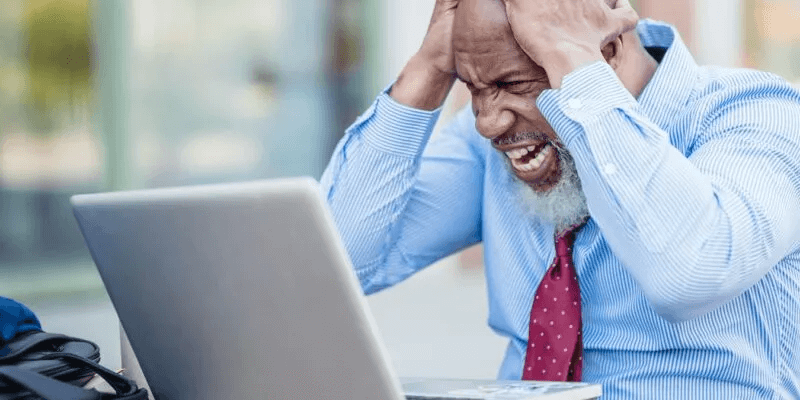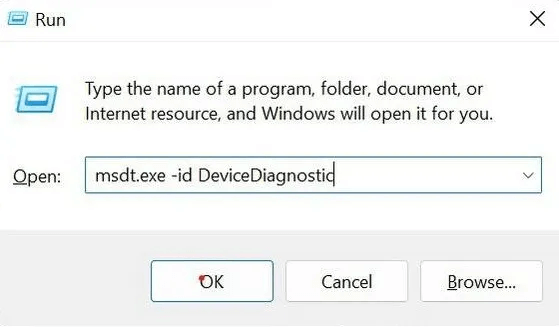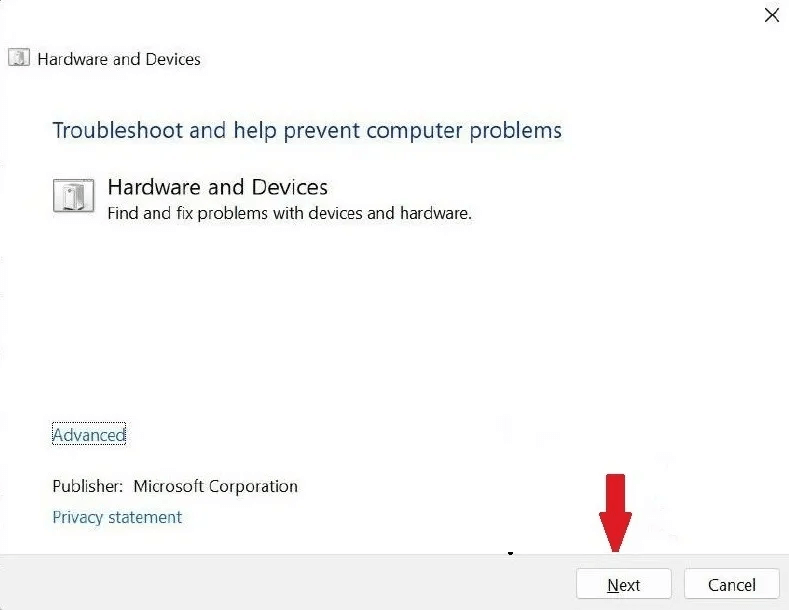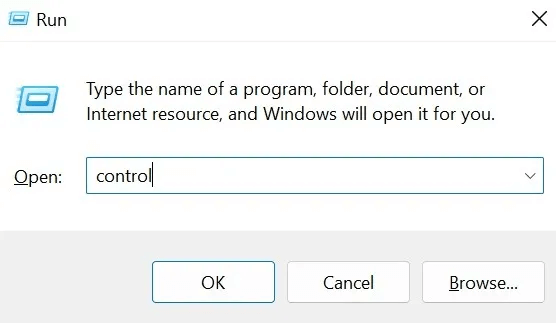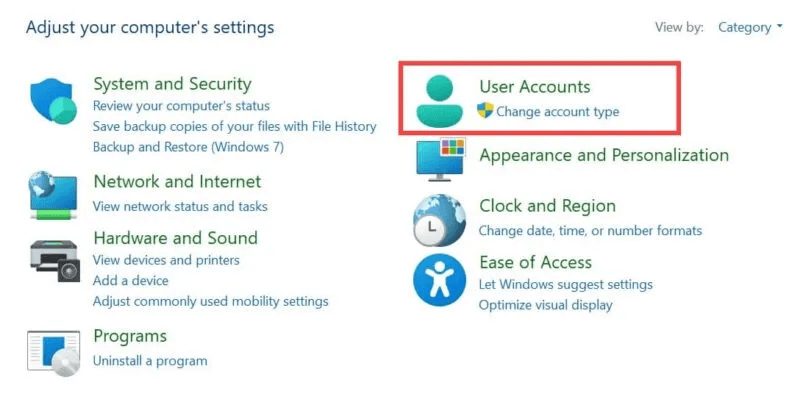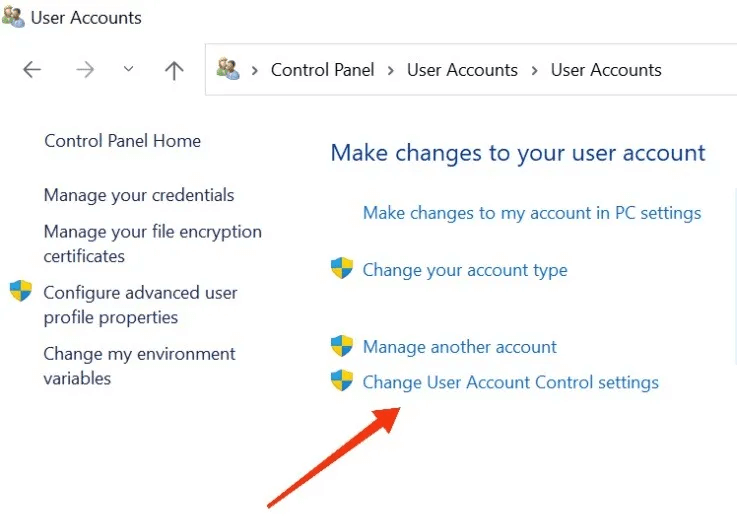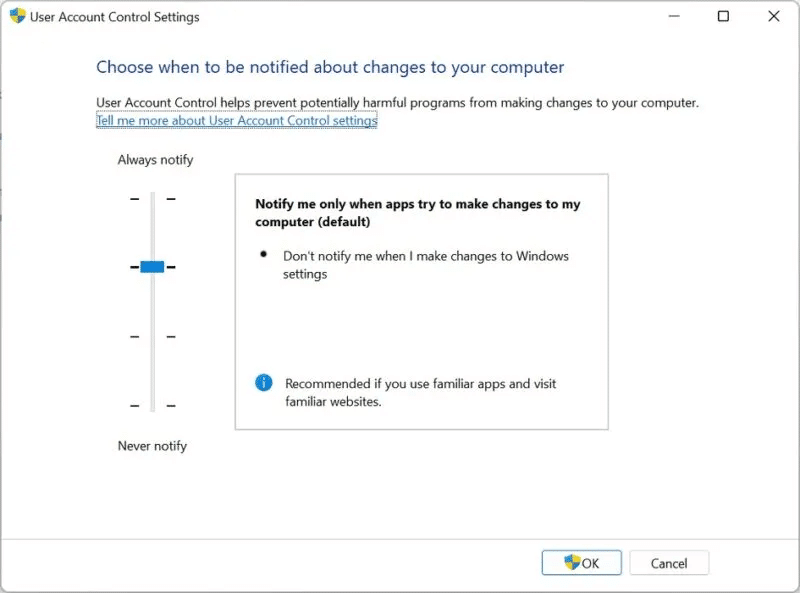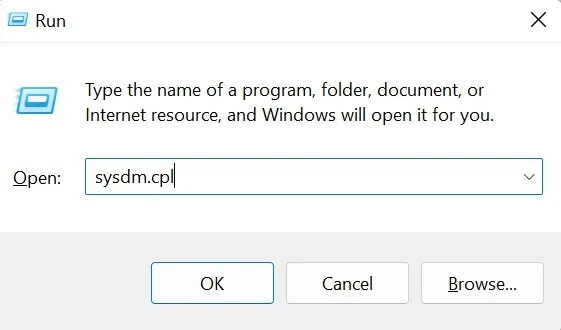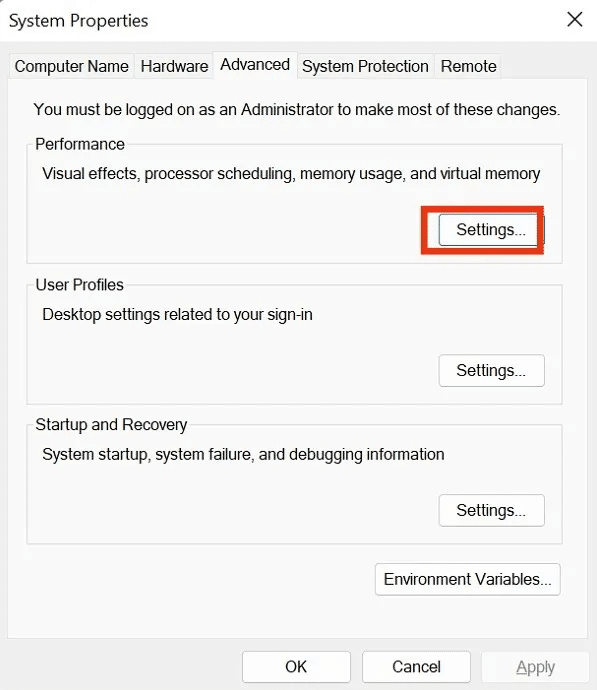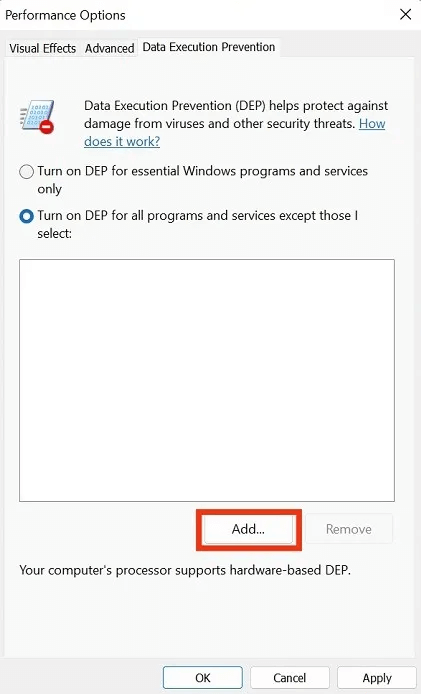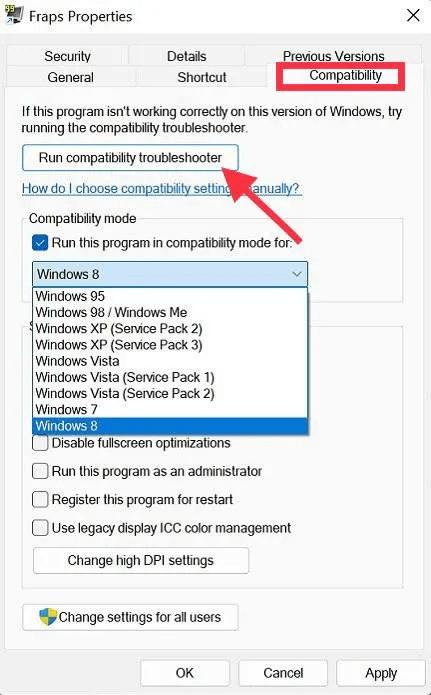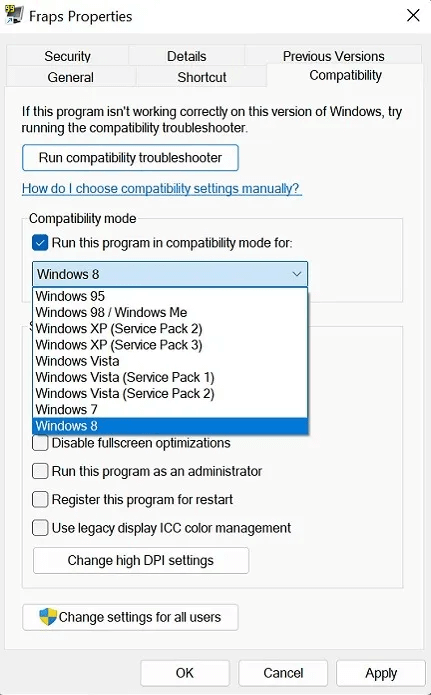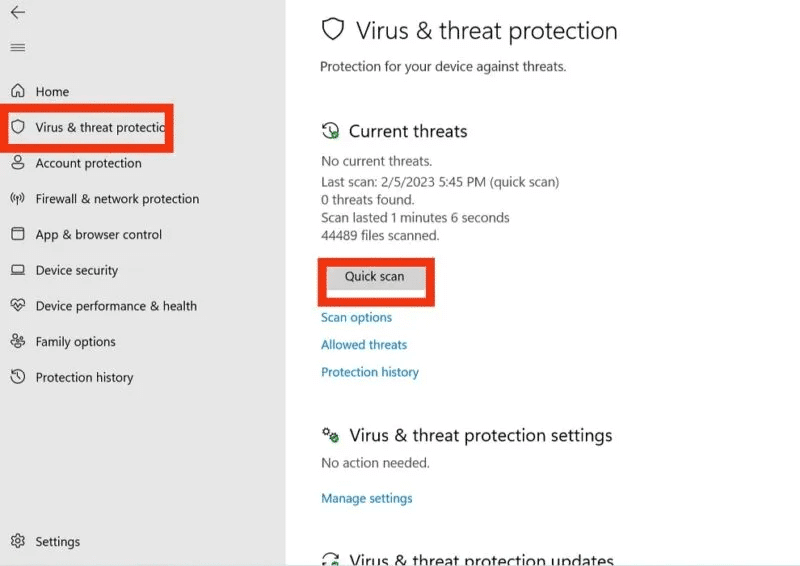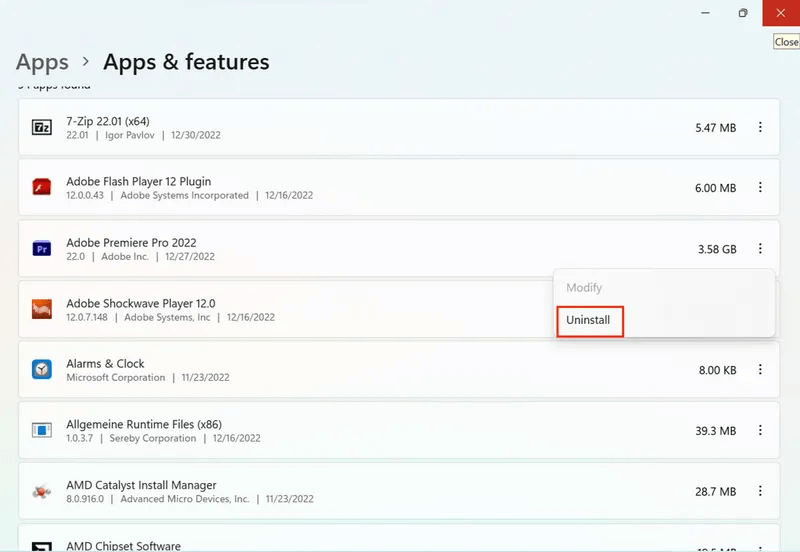Comment corriger l'erreur d'exception de violation d'accès sous Windows
Préparer une erreur "Exception de violation d'accès" Un problème courant observé sur les ordinateurs Windows. Bien que cela puisse être un problème très frustrant à gérer, il est relativement facile à résoudre. Ce didacticiel explore la cause première de l'erreur et vous fournit des étapes faciles à suivre pour remettre votre PC en marche et fonctionner correctement.
Astuce : vous avez affaire à des fichiers que vous ne pouvez pas supprimer ? reconnait moi Comment supprimer des fichiers non supprimables de Windows.
Quelle est l'erreur d'exception de violation d'accès ?
Le problème d'exception de violation d'accès est un type d'erreur d'exécution qui se produit lorsqu'un programme tente d'accéder à de la mémoire qui n'est pas autorisée ou n'a tout simplement pas l'autorisation de le faire. L'erreur peut également se produire lorsque le programme rencontre des difficultés pour obtenir l'allocation de mémoire correcte à partir de la mémoire disponible.
Cela provoque généralement une erreur "Exception de violation d'accès" Au cours du processus, le programme problématique se fige ou se bloque, ramenant l'utilisateur sur le bureau. Ceci est généralement accompagné d'un message d'erreur : "Une exception de violation d'accès s'est produite. L'application sera désormais fermée.
Qu'est-ce qui cause l'erreur d'exception de violation d'accès ?
peut mal tourner"Exception de violation d'accèsen raison d'une myriade de problèmes sous-jacents, ce qui rend difficile l'identification d'un seul coupable. L'erreur peut être causée par un ou une combinaison de différents conflits de backend sur le système d'exploitation Windows. Certaines des causes les plus courantes de l'erreur incluent :
- Pilotes corrompus ou obsolètes
- Mauvaise RAM
- Problèmes matériels
- Conflit entre différents programmes
- Infection par des virus ou des logiciels malveillants
- Arrêtez-vous dans le programme problématique.
Conseil : Découvrez ce qu'il faut faire si vous remarquez que Votre vitesse Ethernet est définie sur 100 Mbps sous Windows.
Comment réparer l'erreur d'exception de violation d'accès dans Windows
Étant donné que l'erreur n'a pas été causée par un seul coupable, vous devrez peut-être essayer différentes approches, en fonction de la cause la plus probable de l'erreur. Certaines des méthodes suivantes devraient vous aider à résoudre le "Exception de violation d'accèsSur votre ordinateur Windows :
1. Exécutez l'outil de dépannage du matériel et des périphériques
La première étape consiste à exécuter l'outil de dépannage du matériel et des périphériques. Cela lancera le processus de dépannage qui analysera votre ordinateur à la recherche de tout problème lié au matériel et tentera de le résoudre.
- Appuyez sur ma touche Windows + R Pour commencer à courir Boîte de dialogue Exécuter.
- Dans la zone de texte, tapez msdt.exe -id DeviceDiagnostic Et cliquez OK.
- Dans la fenêtre Nouveau matériel et périphériques, sélectionnez "le prochain" Et suivez les instructions.
- Attendez que les diagnostics vérifient et corrigent tout problème lié au matériel rencontré.
- Redémarrez votre ordinateur une fois le dépanneur terminé et relancez l'application problématique.
2. Désactiver l'UAC
Le contrôle de compte d'utilisateur (UAC) est une fonction de sécurité de Windows qui permet d'empêcher les modifications non autorisées sur votre ordinateur. Cependant, cela peut parfois provoquer des conflits avec le logiciel et conduire à l'erreur "Exception de violation d'accès.” Suivez les étapes ci-dessous pour désactiver l'UAC :
- Clique sur Windows + R Pour commencer à courir Boîte de dialogue Exécuter.
- Tapez contrôle dans la zone de texte et appuyez sur une touche Entrez.
- Cliquez "comptes utilisateurs".
- Cliquez "comptes utilisateurs" Encore une fois.
- Sélectionner "Modifier les paramètres de contrôle de compte d'utilisateur".
- Déplacez le curseur de gauche pour "Jamais notifier" Pour désactiver le contrôle de compte d'utilisateur.
- Redémarrez votre ordinateur et vérifiez si vous pouvez ouvrir l'application.
3. Ajouter L'application à la liste d'exceptions de prévention de l'exécution des données (DEP)
Si les méthodes précédentes n'ont pas corrigé l'erreur, vérifiez l'utilitaire de prévention de l'exécution des données (DEP). Il s'agit d'une fonctionnalité de sécurité de Windows qui permet d'empêcher l'exécution de code malveillant sur votre ordinateur.
Cependant, un logiciel légitime peut parfois être confondu avec un logiciel malveillant, provoquant des conflits et entraînant une erreur.Exception de violation d'accès.” Essayez d'ajouter l'application problématique L'application à la liste d'exceptions de l'outil en suivant les étapes ci-dessous :
- Ouvert fenêtre de lecture.
- Type sysdm.cpl dans le champ de saisie et appuyez sur OK.
- Cela ouvrira la fenêtre Propriétés système. Passer à l'onglet "Options avancées" Et cliquez sur le bouton Réglages.
- Dans la fenêtre Options de performances, passez à l'onglet Performances "Prévention de l'exécution des données" Et sélectionnez "Activez DEP pour tous les programmes et services sauf ceux que je spécifie."
- Cliquez sur le bouton "une addition" Localisez l'application à l'origine de cette erreur.
- Une fois que vous l'avez localisé, cliquez sur "Ouvrir -> OK".
- Redémarrez votre ordinateur pour que les modifications prennent effet.
4. Exécutez L'application problématique en mode compatibilité
Parfois, la cause de l'erreur est "Exception de violation d'accèsest des problèmes de compatibilité des applications. Par conséquent, l'exécution de L'application en mode de compatibilité peut aider à résoudre le problème, surtout si la version actuelle de L'application n'a pas été développée avec la version Windows à l'esprit. Pour exécuter une application qui renvoie une erreur "Exception de violation d'accèsEn mode compatibilité, procédez comme suit :
- Faites un clic droit sur l'application problématique dans son dossier d'installation ou sur le bureau.
- Cliquez "Propriétés".
- Cliquez sur l'onglet Accueil "Compatibilité" et cochez la case qui indique "Exécuter ce programme en mode de compatibilité pour".
- Dans la liste déroulante, sélectionnez la version de Windows pour laquelle L'application a été initialement conçue.
- Cliquez Appliquer -> OK.
- Redémarrez votre ordinateur et essayez à nouveau d'exécuter L'application.
5. Vérifiez les virus et les logiciels malveillants
Si vous avez exploré de nombreuses autres solutions sans aucun résultat positif, il est temps de vérifier si des virus et des logiciels malveillants pourraient en être responsables.
- Appuyez sur la touche Windows Et chercher "Sécurité Windows".
- Cliquez sur le résultat correspondant pour lancer l'application de sécurité Windows.
- Allez dans l'onglet "Protection contre les virus et les menaces" dans le volet de gauche et vérifiez si une action est requise.
- Au lieu de cela, cliquez sur une option "Protection contre les virus et les menaces" , puis touchez "Vérification rapide".
- Une fois l'analyse terminée, suivez les instructions à l'écran pour vous débarrasser de toute menace persistante.
- Redémarrez votre ordinateur et relancez l'application problématique.
6. Déconnectez tous les appareils nouvellement connectés ou installés
Parfois, des appareils nouvellement connectés ou installés peuvent causer des problèmes de compatibilité avec votre ordinateur, entraînant une erreur "Exception de violation d'accès". Cela est particulièrement vrai si vous venez de remplacer ou de mettre à niveau votre RAM.
Pour résoudre ce problème, déconnectez tout appareil nouvellement connecté ou installé (le cas échéant) et essayez à nouveau d'exécuter L'application. Si l'erreur ne se produit plus, vous devrez peut-être Mettre à jour les pilotes périphérique ou réinstallez-le.
7. Réinstallez l'application
Si toutes les méthodes décrites jusqu'à présent n'ont pas résolu l'erreur pour vous, votre meilleur pari est de désinstaller L'application en dernier recours. Une nouvelle installation, ainsi que toutes les étapes que vous avez suivies dans ce guide, devraient vous permettre d'être opérationnel en un rien de temps.
- Clique sur Windows + I Pour exécuter une application Paramètres.
- Cliquez "Applications -> Applications et fonctionnalités".
- Trouvez l'application problématique et cliquez dessus Les trois points verticaux à côté, puis sélectionnez "désinstaller" Options.
- Suivez les instructions pour désinstaller complètement L'application.
- Redémarrez votre ordinateur.
- Réinstallez L'application à partir de la source d'origine.
- Essayez à nouveau d'exécuter L'application.
En attendant, si vous n'avez pas installé L'application et essayez simplement de l'exécuter à partir du dossier Program Files sur votre ordinateur, supprimez le dossier, redémarrez votre ordinateur et recopiez-le.
Conseil: saviez-vous que vous pouvez Utilisez le gestionnaire de packages Windows pour installer et mettre à jour facilement les logiciels? Suivez ce guide pour savoir comment.
Foire Aux Questions
Q1 : Comment puis-je éviter que le message d'erreur "Exception Access Violation" n'apparaisse sur mon ordinateur ?
Répondre: Une bonne première étape consiste à toujours garder votre système d'exploitation à jour. Suivre les mises à jour régulières donne à votre ordinateur beaucoup de protection dans les coulisses. Analysez également régulièrement votre ordinateur contre les virus, assurez-vous que vous disposez des dernières versions de L'application et essayez autant que possible de télécharger des applications uniquement à partir du Microsoft Store ou d'autres sources officielles. Vous pouvez vous référer à cette liste de sites Web sûrs pour télécharger des logiciels Windows.
Q2 : Est-il possible de récupérer des données perdues après une erreur "Access Violation Exception" ?
Répondre: Alors qu'il est possible de récupérer les données perdues après une erreur.Exception de violation d'accès", le résultat dépendra des circonstances spécifiques qui ont conduit à l'erreur, de l'étendue de la perte de données et de l'application en question. Habituellement, si l'erreur est causée par un problème logiciel, il sera relativement plus facile de récupérer les données perdues. Cependant, si l'erreur est causée par une panne matérielle, la récupération des données peut être plus compliquée.